У інтернет-версія Outlook часову шкалу можна налаштувати кількома способами.
У Настройках
Виберіть Настройки , а потім виберіть потрібний параметр часового шкали.
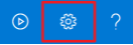
На панелі часу календаря
-
Клацніть правою кнопкою миші панель часу календаря, щоб переглянути меню.
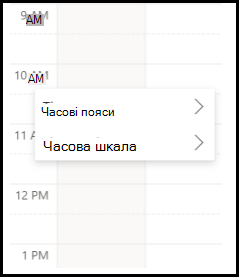
-
Виберіть оптимальні параметри часових шкал.
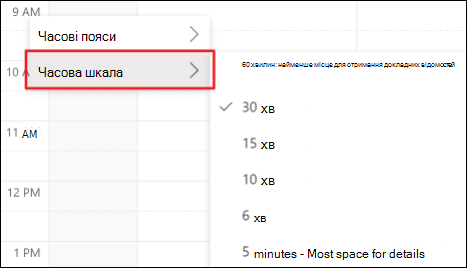
На стрічці
-
Установіть макет стрічки в календарі як спрощене, так і класичне.
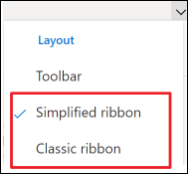
-
Потім натисніть кнопку Перегляд.
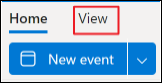
-
Виберіть оптимальний параметр часового шкали.
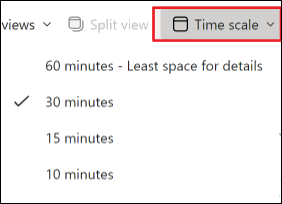
Примітка.: Якщо відкрито макет Панелі інструментів, часовий масштаб усе одно можна знайти за допомогою Настройки або панелі часу.
Див. також
Порівняння Outlook для Windows, інтернет-версія Outlook і Outlook для iOS & Android










